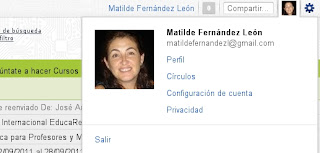 Si tienes varias cuentas de correo y debes visitar distintas páginas en el día para revisar tus emails, puedes utilizar gmail para unificarlas en una sola. Para ello, debes entrar en gmail, con tu cuenta de usuario y contraseña.
Si tienes varias cuentas de correo y debes visitar distintas páginas en el día para revisar tus emails, puedes utilizar gmail para unificarlas en una sola. Para ello, debes entrar en gmail, con tu cuenta de usuario y contraseña.En la parte superior derecha, haz clic en la opción configuración de tu cuenta, o directamente en la opción de configuración del correo, al lado de tu foto.
A continuación dirígete a la pestaña de “Cuentas” dentro del apartado de configuración.
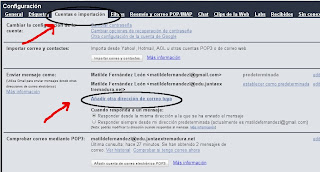
hacemos clic donde dice “Añadir otra cuenta de correo”.
tecleamos la dirección de correo electrónico que deseamos asociar con nuestro correo principal y seguimos los pasos correspondientes.
Si vas a poner como secundaria otra cuenta que no es de Gmail, has de averiguar antes que servidor POP y puerto utiliza. También has de averiguar si soporta conexiones SSL y tendrás que desmarcar esa opción si no es así – lo mas probable – .
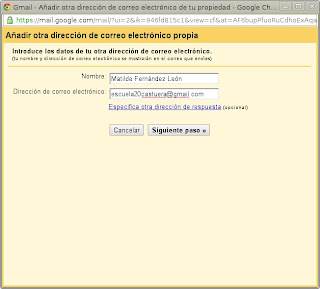
Os aconsejo que creéis una etiqueta nueva para que los mensajes que entren en la cuenta principal provenientes de la secundaria, vengan etiquetados.
Así te resultará mas fácil tener todo ordenado.
En el siguiente paso dejaremos marcada la opción “Si, deseo enviar mensajes como” , ya que con ello te va a permitir enviar correos desde tu cuenta principal y que la persona que los reciba vea como remitente la cuenta secundaria en lugar de la principal. Cuando hayamos terminado de configurar todo, a la hora de redactar un nuevo email, podrás escoger la dirección que te convenga en el campo De:mediante un menú desplegable. Al pinchar sobre el botón finalizar recibirás un correo de confirmación en la cuenta secundaria. Entra en ella y confirma el e-mail. A partir de ahora, puedes usar las dos cuentas desde una sola, la que has configurado como principal. Es decir, empezarás a recibir los emails de la secundaria en la principal y podrás enviar emails con remitente secundario desde la principal.
No hay comentarios:
Publicar un comentario